Aadressi tööriistariba funktsiooni kasutamine Windows 10 tegumiribal: - On mõned tööriistaribad, mille Windows 10 on juba määratlenud ja millele pääseb otse juurde Windowsi tegumiribalt. The Aadressi tööriistariba on üks neist tööriistaribadest, mis aitab teil vaikebrauseri abil pääseda juurde mis tahes veebisaidile otse Windowsi tegumiribalt.
Aadressi tööriistariba on põhimõtteliselt a otsetee mis annab teile vabaduse liikuda mis tahes veebisaidil ilma selleks brauserit käivitamata.
Need on mõned lihtsad sammud aadressi tööriistariba kasutamiseks Windows 10-s
Samm 1:-
Paremklõpsake Windowsi tegumiribal. Ilmub hüpikaken.
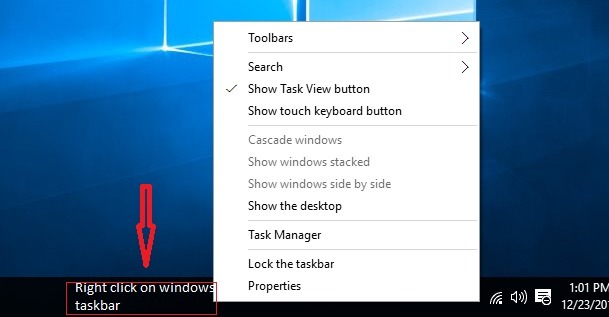
2. samm: -
Minema Tööriistaribad ja klõpsake nuppu Aadress Tööriistariba.
Kui klõpsate nupul Aadress Tööriistariba ja Aadressi tööriistariba ilmub teie Windowsi tegumiriba paremasse alanurka. See aadressi tööriistariba sarnaneb väga otsinguribaga.
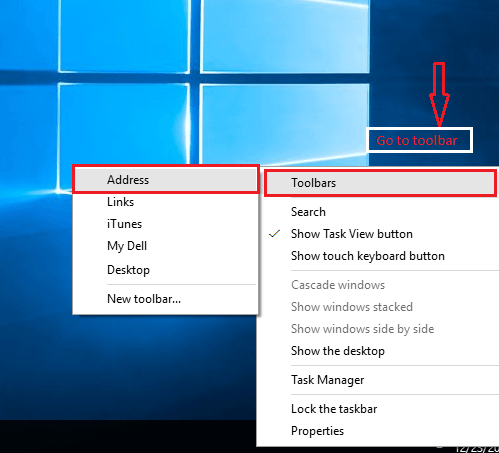
3. samm: -
Kui teie tegumiribal on lukus, Saate selle hõlpsalt avada.
Paremklõps Windowsi tegumiribal ja klõpsake nuppu Lukustage tegumiriba. Nüüd on teie Windowsi tegumiriba Lukustamata ja tasuta kasutada.
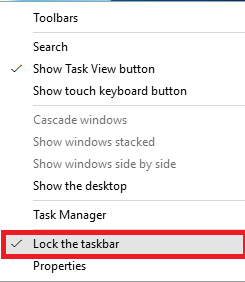
4. samm: -
Aadressiriba abil veebisaidil navigeerimiseks kirjutage lihtsalt URL selle veebisaidi juurde, millele soovite juurde pääseda, seejärel vajutage Sisenema.
Näiteks oleme sisestanud Mera Bheja nimelise veebisaidi URL-i.
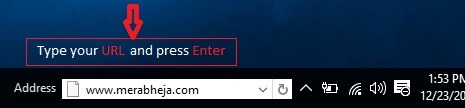
Nüüd suunatakse vaikebrauseri kaudu sellele Mera Bheja veebisaidile. Selles näites on vaikebrauseriks Microsoft Edge, seega avatakse veebisait servabrauseri kaudu.
Kui soovite näha viimast Ajalugu veebisaitidest, millele olete pöördunud, on olemas rippmenüünupp teile aadressi tööriistaribal.
Kui klõpsate rippmenüü nupul, näete keskmise suurusega hüpikakent, millel on kogu sirvimisajalugu.
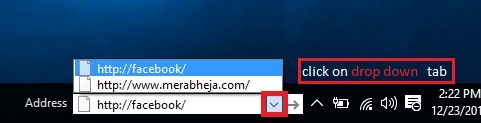
Lisaks rippmenüü nupule leiate a värskendusnupp. Nupu Värskenda abil saate praegust veebisaiti värskendada veebibrauseris.

Samuti saate tööriistariba Aadressi ajalugu eemaldada.
Siin on mõned lihtsad sammud aadressiriba ajaloo eemaldamiseks: -
Samm 1:-
Minge Minu arvuti aknasse.
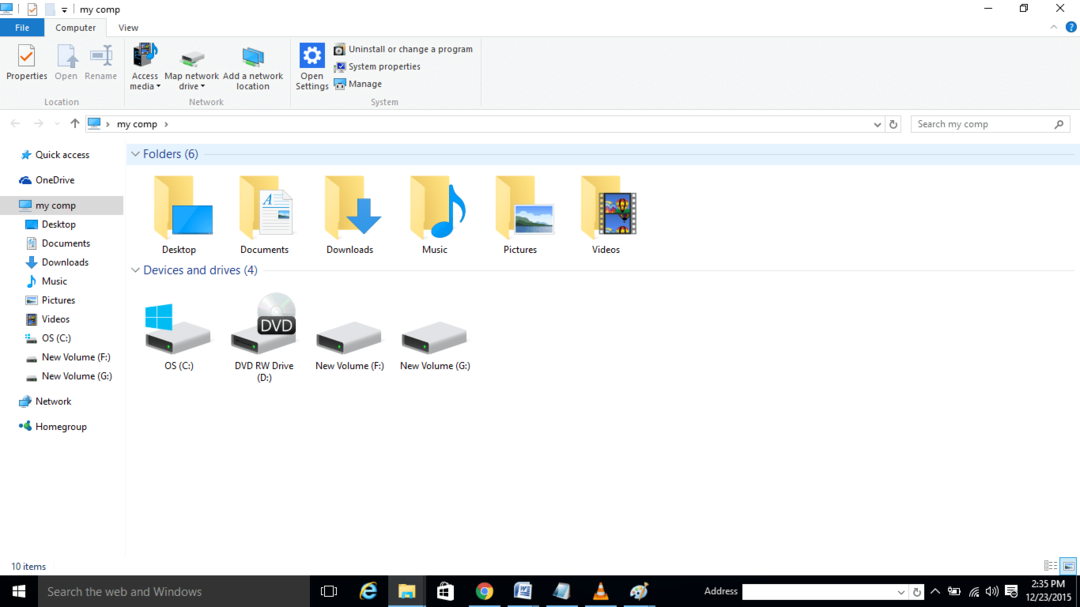
2. samm: -
Vaadake ülaosas olevat aadressiriba, kus kuvatakse minu komp.
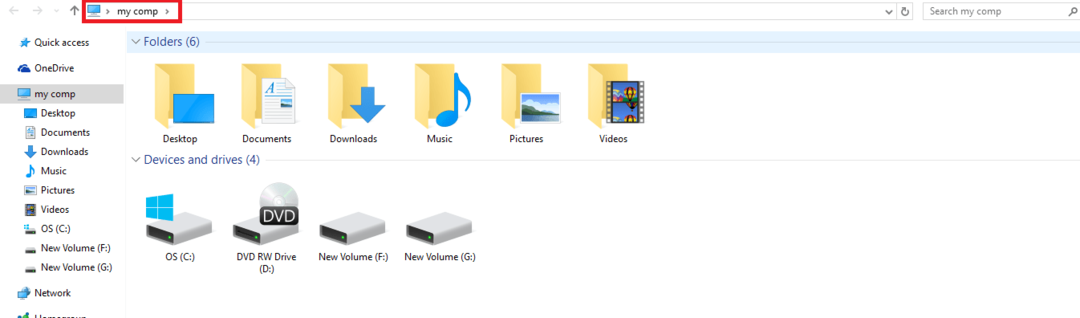
3. samm: -
Paremklõpsake sellel ribal, avaneb hüpikaken.

4. samm: -
Valige kustuta ajalugu ja vajutage sisestusklahvi.

Neid samme järgides saate aadressiriba sirvimisajaloo hõlpsalt kustutada.
See artikkel räägib kõike Aadressiriba. Järgige neid lihtsaid samme ja teil on kiire juurdepääs oma veebisaidile ilma veebibrauserit käivitamata.